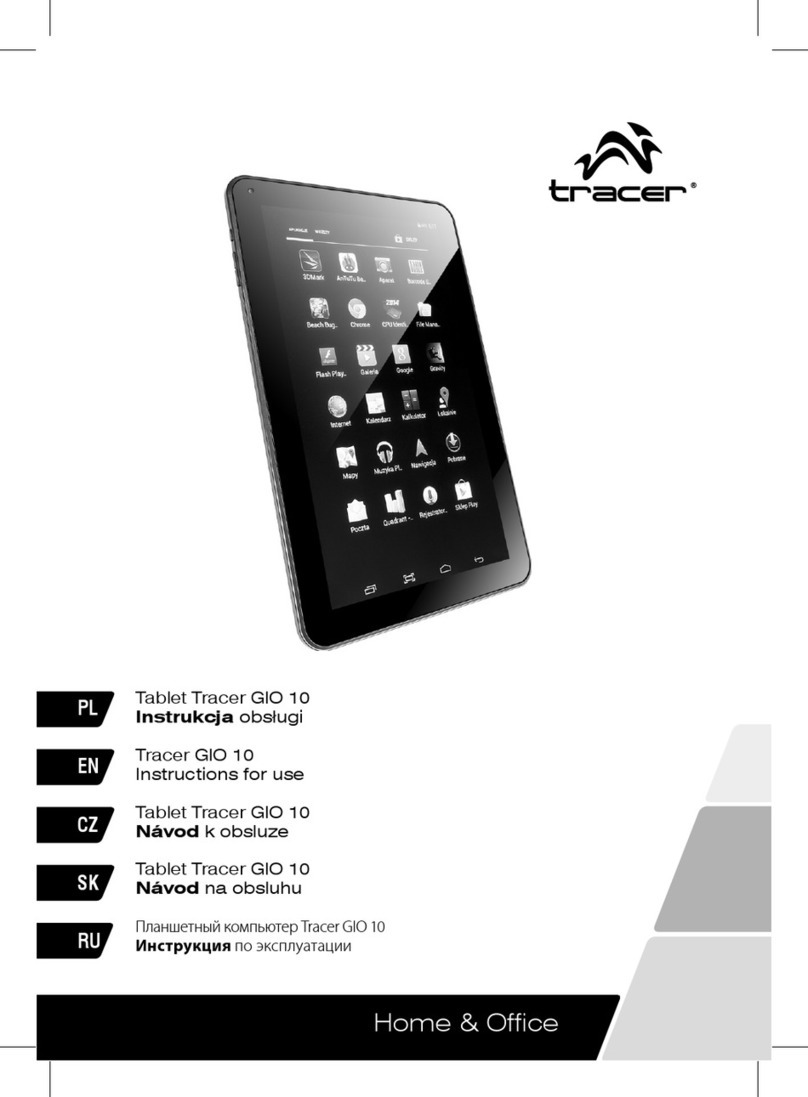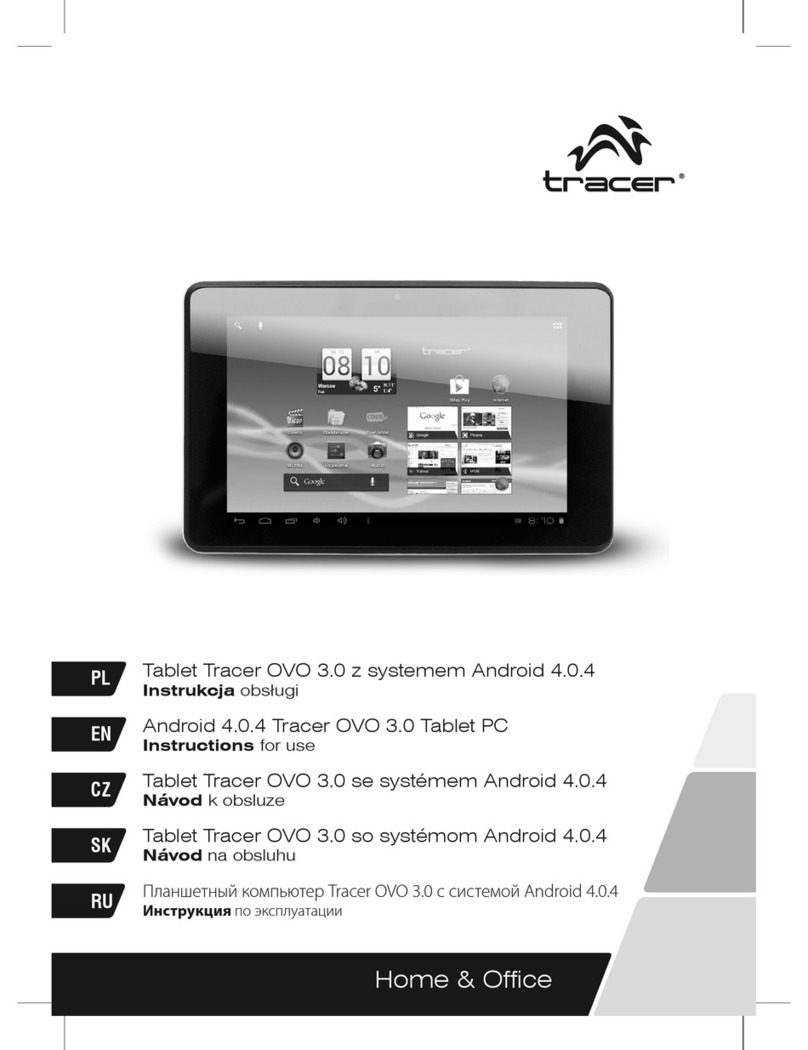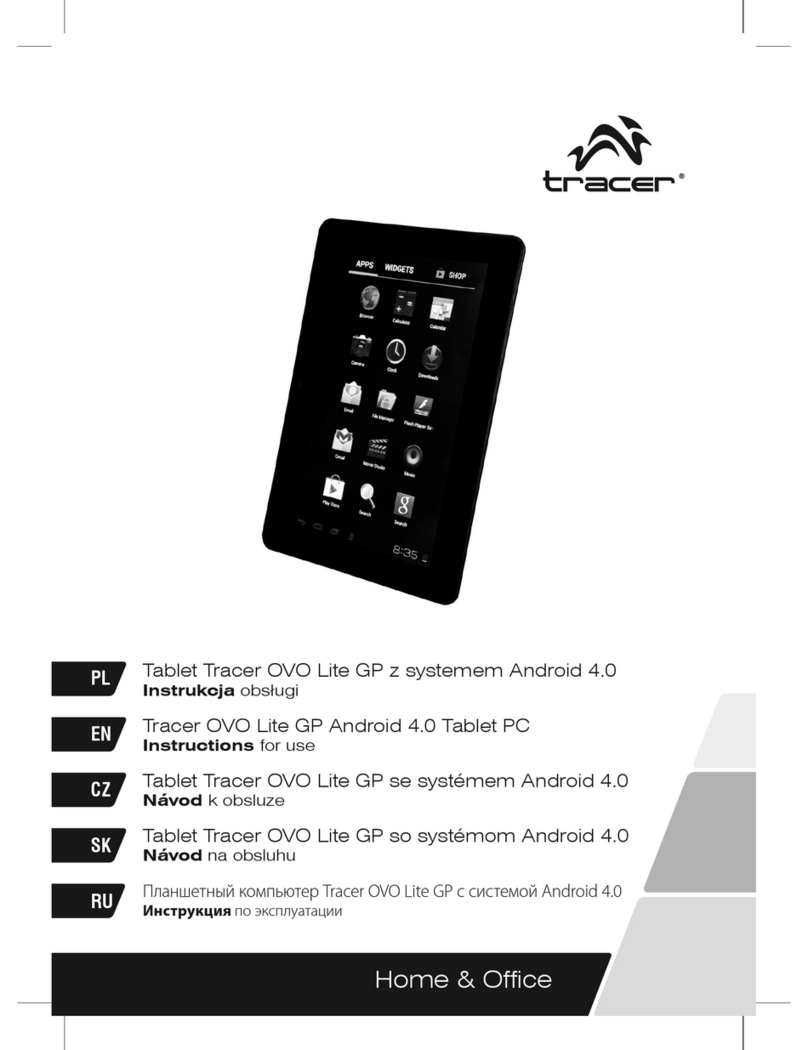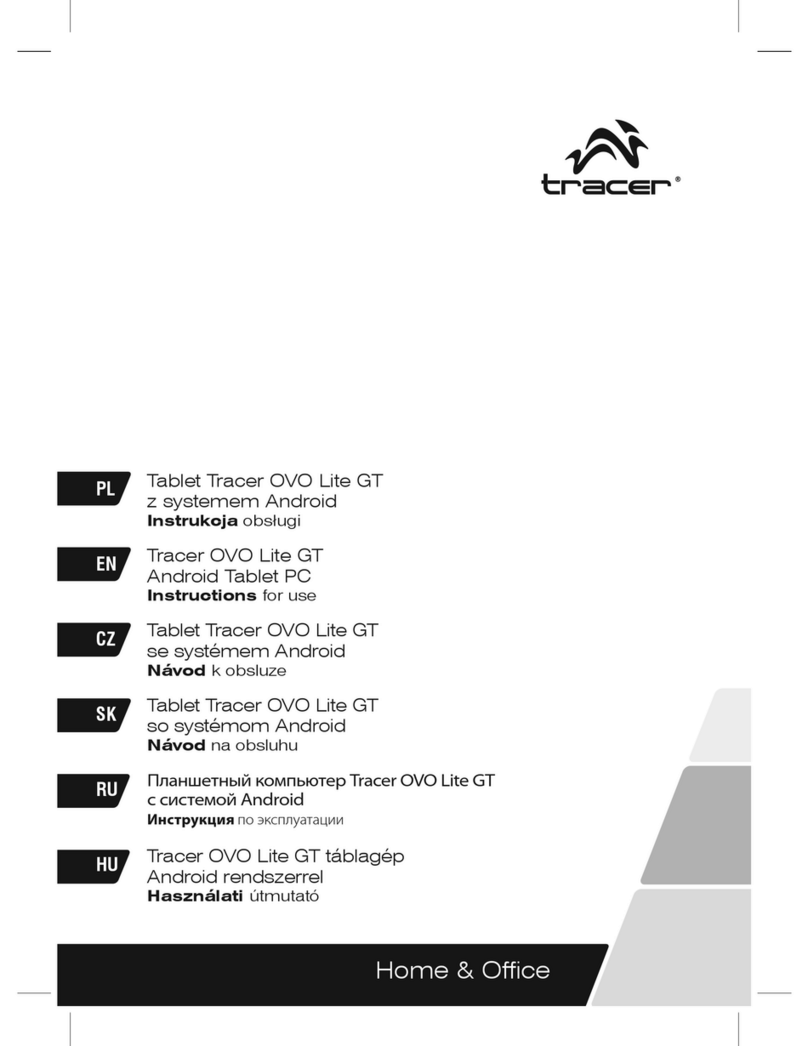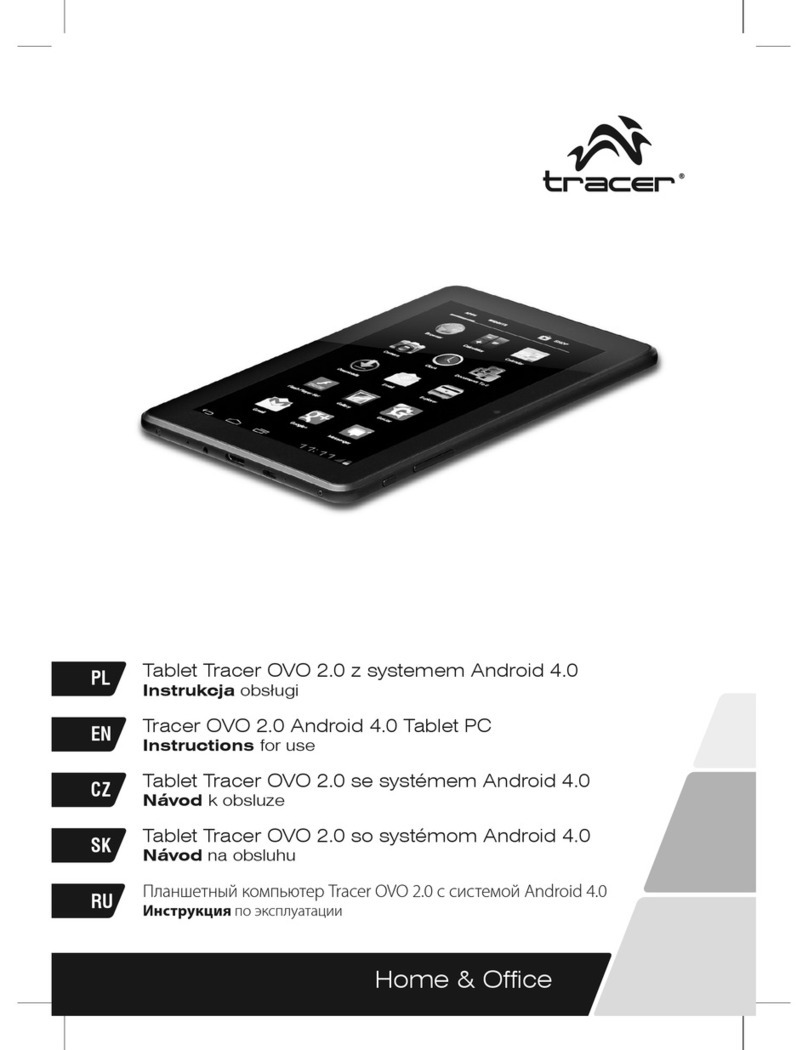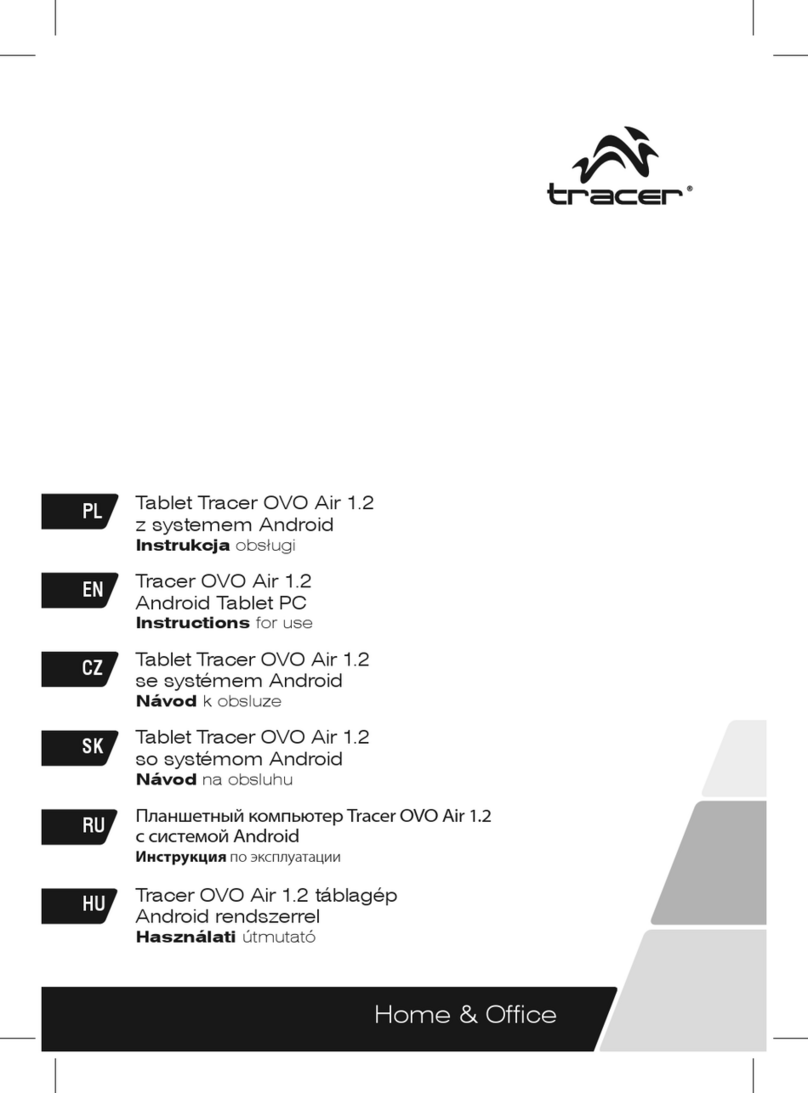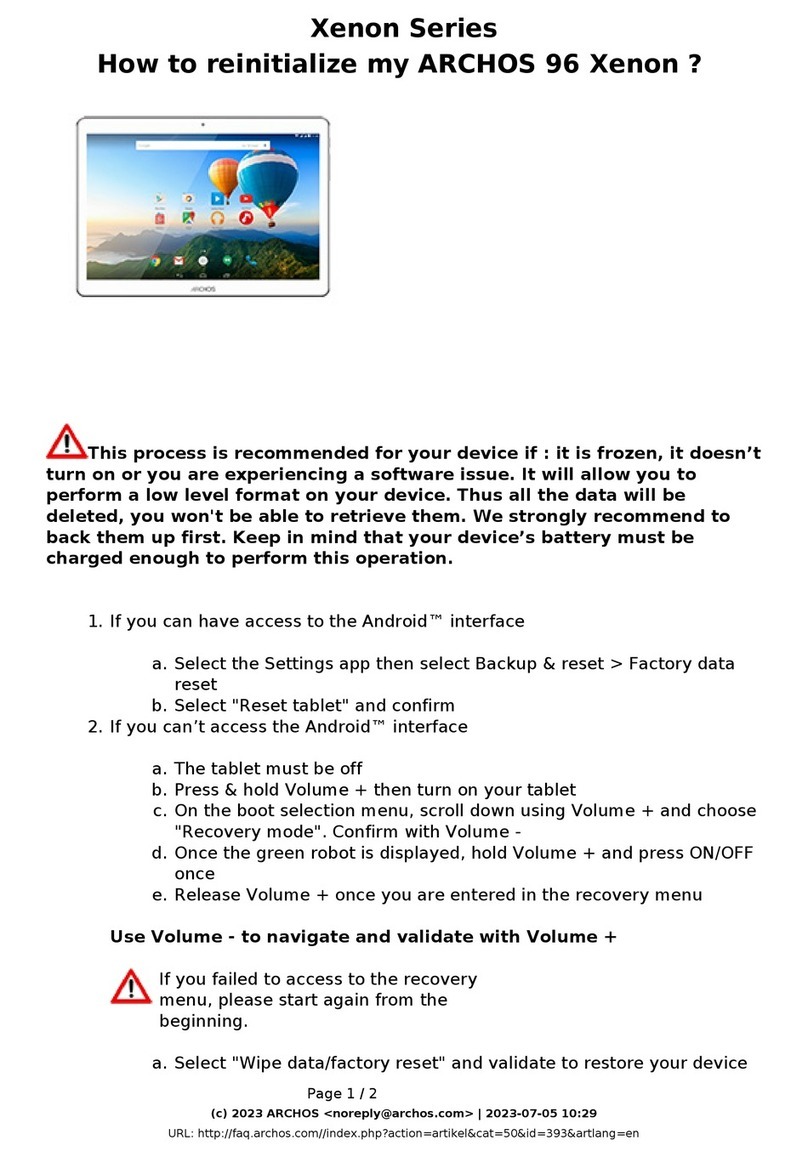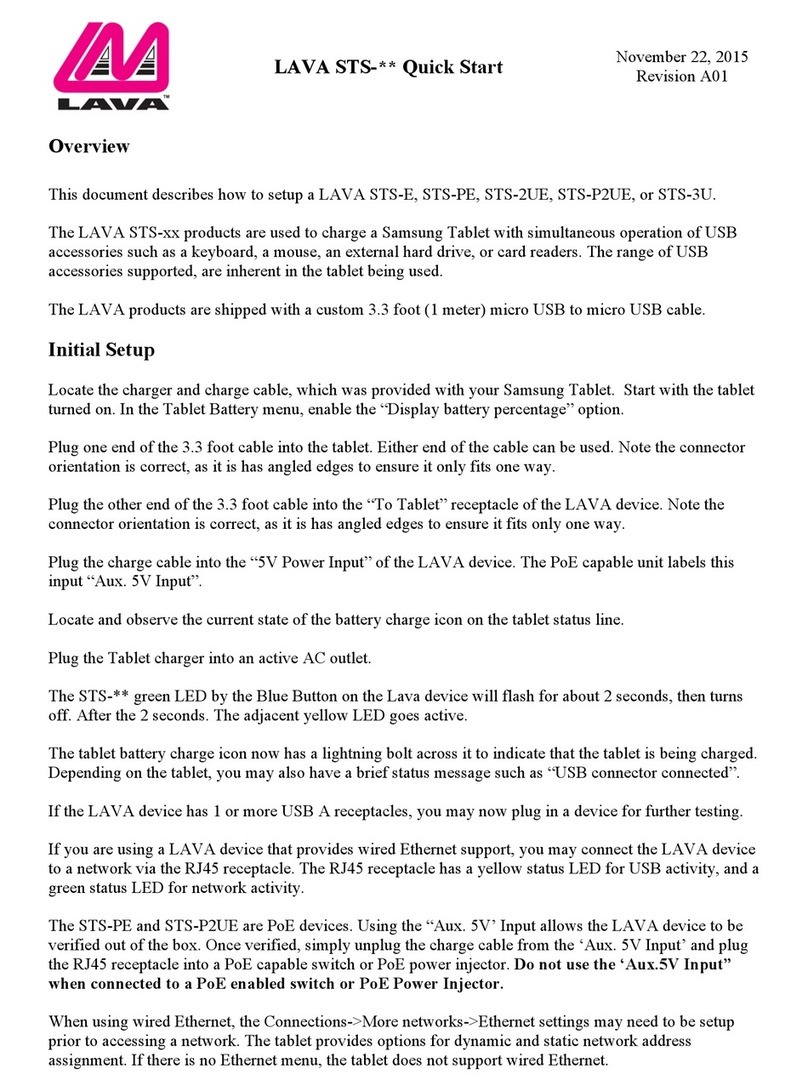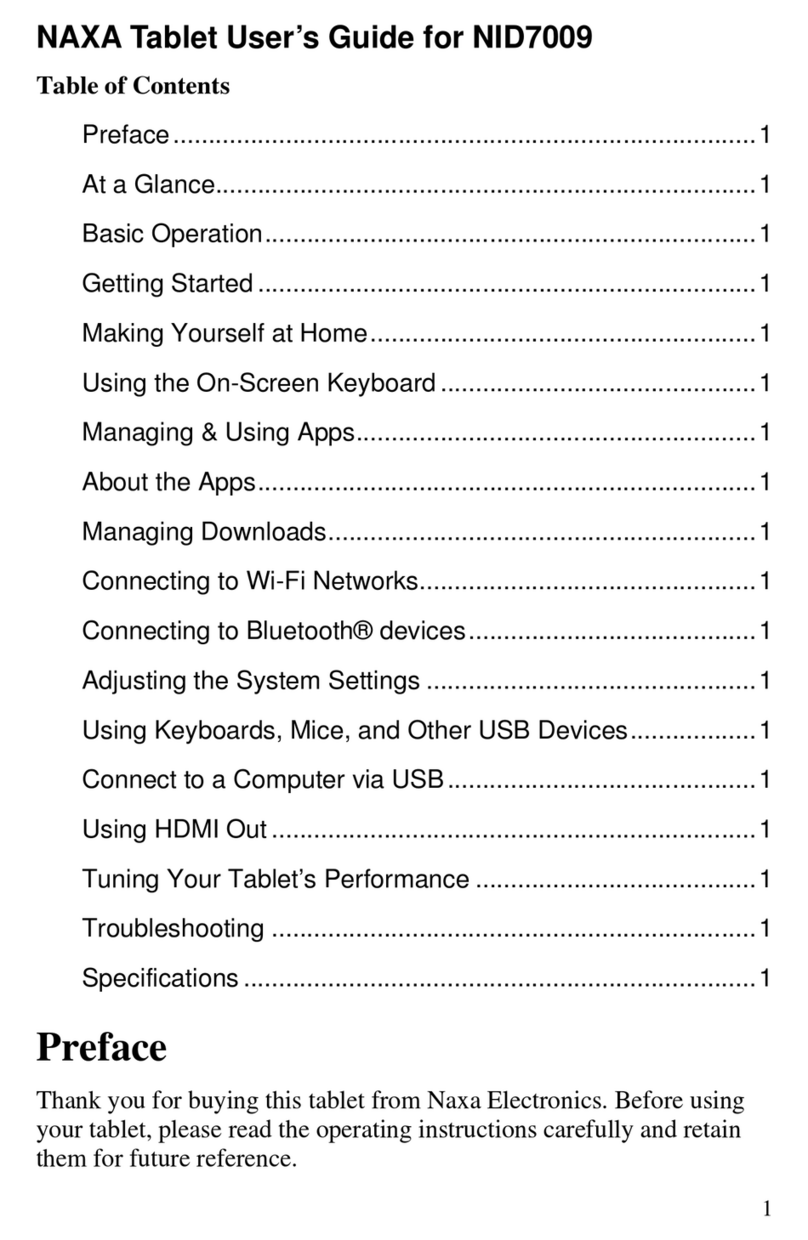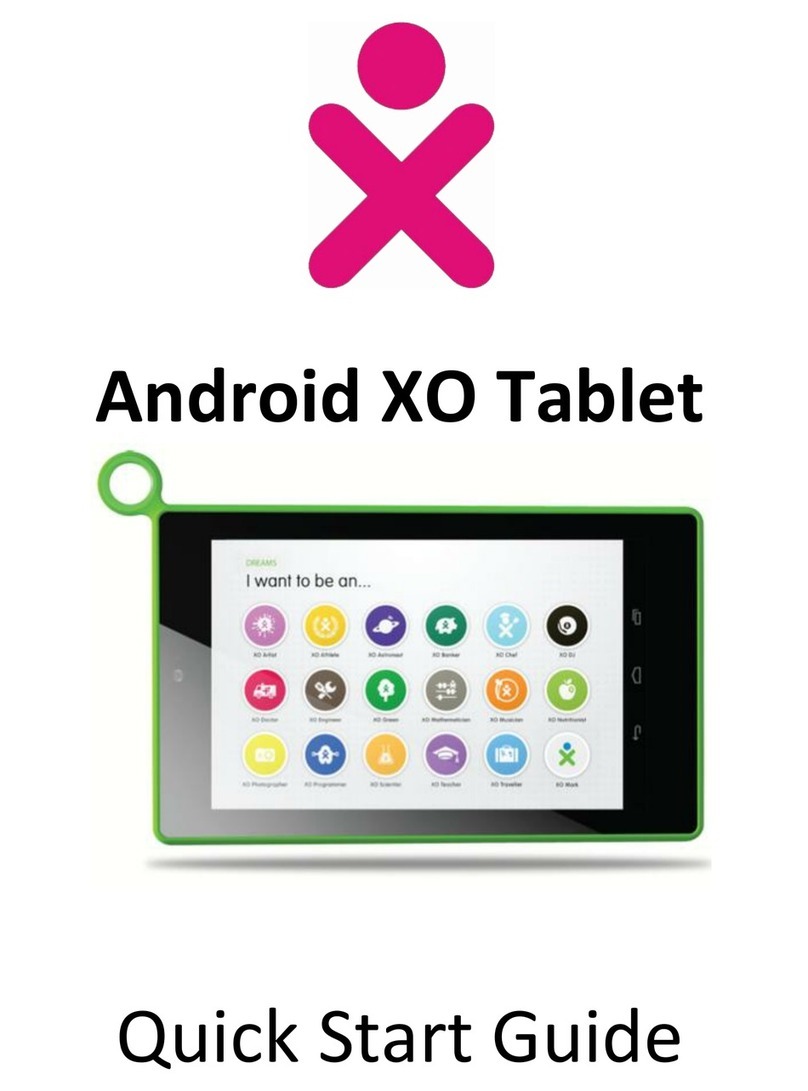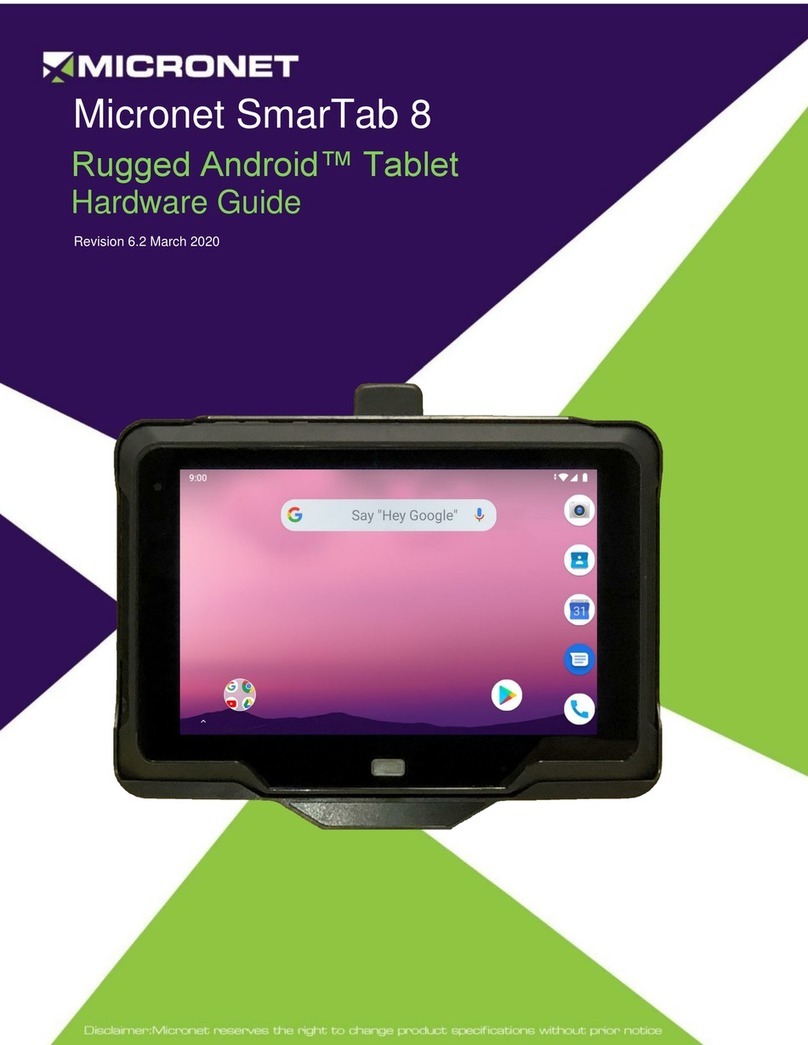Tracer NEO User manual

Home & Office
Tablet Tracer NEO z systemem Android 4.0.3
Instrukcja obsãugi
Tracer NEO Android 4.0.3 Tablet PC
Instructions for use
Tablet Tracer NEO se systémem Android 4.0.3
Návod k obsluze
Tablet Tracer NEO so systémom Android 4.0.3
Návod na obsluhu
Планшетный компьютер Tracer NEO с системой Android 4.0.3
Инструкция по эксплуатации
PL
EN
CZ
SK
RU

www.tablet.tracer.eu
Zalecamy użytkowanie Tabletu z najnowszym systemem Android.
Jeśli aktualizacja nie przyniosła oczekiwanej poprawy pracy urządzenia
We suggest installing the latest Android system available from our website.
If device operation does not improve after the update, contact our Service
centre: [email protected]
Dowiedz się więcej o możliwościach Twojego tabletu!
Sprawdź najnowsze aktualizacje systemu na www.tablet.tracer.eu
Learn more about the possibilities of your tablet!
Check for the latest system updates! on www.tablet.tracer.eu
Dovězte se více o schopnostech Vašeho tabletu!
Ověřte si nejnovější aktualizace systému!
Zistite viac o možnostiach vášho tabletu
Pozrite si najnovšie aktualizácie systému!
Узнайте больше о возможностях Вашего планшета!
Проверьте новейшие версии системы!
Рекомендуем использовать планшет с последней версией системы Android,
доступной на нашей странице.
Если обновление не помогло в устранении проблемы и не улучшило работу
Odporúčame inštaláciu najnovšieho systému Android,
ktorý je na našich stránkach k dispozícii.
V prípade, že sa správanie prístroja po aktualizácii nezlepší, skontaktuje naše
Tablet doporučujeme používat s nejnovějším systémem Android,
který je k dispozici na našich stránkách.
Pokud aktualizace nepřinesla očekávané zlepšení funkce přístroje,

Instrukcja obsãugi
3
Spis treĞci
1. Wprowadzenie ............................................................................... 4
2. Akumulator..................................................................................... 5
3. Ekran gáówny i lista aplikacji .......................................................... 6
4. Karta Micro SD............................................................................... 9
5. HDMI i host .................................................................................. 14
6. JĊzyk i klawiatura......................................................................... 14
7. Zarządzanie aplikacjami .............................................................. 16
8. Muzyka......................................................................................... 17
9. ZdjĊcia ......................................................................................... 18
10. Filmy ............................................................................................ 19
11. Wi-Fi............................................................................................. 20
12. Przeglądarka................................................................................ 21
13. E–mail .......................................................................................... 22
14. Aparat .......................................................................................... 23
15. Ustawienia 3G.............................................................................. 24

Instrukcja obsãugi
4
Tabl et Trac er N EO
z systemem Android 4.0.3
PL
1. Wprowadzenie
Funkcje:
Przycisk zasilania
• WciĞnij i przytrzymaj wyáącznik, aby wáączyü/wyáączyüurządzenie.
• JeĞli urządzenie jest wáączone, wciĞnij wyáącznik, aby przeáączyüje w tryb
uĞpienia.
• WciĞnij wyáącznik, aby wybudziüurządzenie z trybu uĞpienia.
Przycisk gáównego ekranu
• WciĞnij, aby w dowolnym momencie wróciüdo ekranu gáównego.
Szukaj
MenuSlot karty SIM
Powrót
Aparat
Reset
Gniazdo
sáuchawkowe
Zasilanie
GáoĞnoĞü -
GáoĞnoĞü +
Strona gáówna
HDMI
Port USB
Gniazdo
zasilania
Karta TF

Instrukcja obsãugi
5
Przycisk menu
• WciĞnij, aby wyĞwietliülistĊdziaáaĔdostĊpnych dla bieĪącego ekranu.
• WciĞnij i przytrzymaj, aby wyĞwietliüskróty menu dostĊpne dla danego ekranu.
Przycisk powrotu
• WciĞnij, aby wróciüdo poprzedniego ekranu lub zamknąü okno dialogowe
lub menu.
Przeáącznik zasilania
• PrzesuĔ, aby wáączyü/wyáączyüzasilanie urządzenia.
2. Akumulator
PojemnoĞü akumulatora: 7800mAh
MoĪesz áadowaütablet za pomocąáadowarki. Urządzenie ma wbudowany
akumulator. JeĞli poziom mocy jest niski, zalecamy naáadowanie akumulatora.
A. àadowanie za pomocąáadowarki
Podáącz áadowarkĊdo gniazda áadowania urządzenia. W prawym rogu ekra-
nu pojawi siĊikona .
Czas áadowania bĊdzie dáuĪszy, jeĞli w trakcie áadowania urządzenie bĊdzie
uĪytkowane.
B. àadowanie za poĞrednictwem kabla USB
Podáącz kabel Mini USB do portu Mini USB urządzenia. W prawym rogu
ekranu pojawi siĊikona .

Instrukcja obsãugi
6
Tabl et Trac er N EO
z systemem Android 4.0.3
PL
3. Ekran gáówny i lista aplikacji
Ekran gáówny jest punktem wyjĞciowym obsáugi wszystkich aplikacji tabletu.
MoĪesz spersonalizowaüekran gáówny, aby wyĞwietlaüna nim aplikacje,
skróty i widĪety.
WciĞnij przycisk zasilania i odblokuj tablet.
Pojawi siĊponiĪszy ekran gáówny.
Aby otworzyülistĊaplikacji, dotknij ekranu gáównego.
Powrót
Przeglądaj nagrania
GáoĞnoĞü -
GáoĞnoĞü +
Ekran gáówny

Instrukcja obsãugi
7
Powiadomienia i ikony poáączeĔ
WzdáuĪdolnej krawĊdzi ekranu znajdziesz pasek stanu. Ikony pojawiające
siĊz prawej strony peániąfunkcjĊpowiadomieĔo nowych wiadomoĞciach,
zbliĪających siĊwydarzeniach z kalendarza, budzikach, pobieraniu aplikacji
itd. Z prawej strony paska stanu znajdująsiĊikony stanu poáączeĔ.
Czytanie powiadomieĔ
JeĞli zobaczysz powiadomienie na pasku stanu, dotknij paska i przesuĔpal-
cem do góry, aby otworzyülistĊpowiadomieĔ.
Aby otworzyüpowiadomienie, dotknij danego elementu.
Aby zamknąü okno powiadomieĔ, przesuĔpalcem w górĊekranu.

Instrukcja obsãugi
8
Tabl et Trac er N EO
z systemem Android 4.0.3
PL
Ikony paska stanu
JeĞli po zainstalowaniu aplikacji uznasz, Īe jej nie potrzebujesz lub nie chcesz
dalej uĪywaü, moĪesz jąodinstalowaüw nastĊpujący sposób:
1. ZnajdĨaplikacjĊkon¿guracyjną.
2. ZnajdĨaplikacjĊw menu ustawieĔ.
3. ZnajdĨpobrany plik.
4. Kliknij aplikacjĊ, którąchcesz odinstalowaü. Pojawi siĊokno potwierdze-
nia deinstalacji.
Nowy e–mail Pobieranie
ZbliĪające siĊwydarzenie Pobieranie zakoĔczone
Odtwarzanie utworu Budzik ustawiony
Karta SD zapeániona Synchronizacja danych
WskaĨniki poziomu
naáadowania akumulatora
Usáuga Wi-Fi podáączona
Brak karty SD àadowanie akumulatora
Urządzenie USB
podáączone
Usáugi bezprzewodowe
wyáączone
OstrzeĪenie Tryb wyciszenia
GáoĞnoĞü zmniejszona GáoĞnoĞü zwiĊkszona

Instrukcja obsãugi
9
4. Karta Micro SD
A. Kopiowanie plików na kartĊpamiĊci
MoĪesz przenosiümiĊdzy urządzeniem a komputerem pliki muzyczne, zdjĊ-
cia itp.
Aby przeglądaüpliki za poĞrednictwem tabletu TRACER, wáącz odpowied-
niąaplikacjĊi wyszukaj w niej Īądane pliki.
1. Podáącz tablet TRACER do komputera za pomocąkabla USB.
2. Na ekranie gáównym dotknij opcji Noti¿cations (Powiadomienia), a na-
stĊpnie USB connected (Poáączenie przez USB).
3. Dotknij opcji Turn on USB storage (Wáącz noĞnik USB).

Instrukcja obsãugi
10
Tabl et Trac er N EO
z systemem Android 4.0.3
PL
4. Otwórz folder Dysk wymienny w komputerze.
5. ZnajdĨw komputerze pliki, które chcesz przenieĞü do tabletu TRACER.
6. Skopiuj i wklej pliki do wybranego miejsca w folderze Dysku wymiennego.
ZnajdĨw urządzeniu aplikacjĊ„File Manager” (MenadĪer plików) i otwórz
ją. ZnajdĨ„SD” – zobaczysz tam pliki przeniesione z komputera do Ta-
bletu TRACER. Nie zapomnij o wyáączeniu pamiĊci USB.

Instrukcja obsãugi
11
ZnajdĨpliki na karcie SD, jak w poniĪszym przykáadzie:
Kliknij aplikacjĊ, którąchcesz zainstalowaü
B. Usuwanie plików z karty pamiĊci
1. ZnajdĨplik, który chcesz usunąü.
2. Dotknij i przytrzymaj nazwĊpliku.
3. Dotknij opcji Delete ¿le (UsuĔplik).

Instrukcja obsãugi
12
Tabl et Trac er N EO
z systemem Android 4.0.3
PL
Oprócz usuwania plików z karty pamiĊci moĪesz takĪe zmieniaüich nazwy
(Rename/ZmieĔnazwĊ), kopiowaüje (Copy ¿le/Kopiuj plik) lub przenosiü
(Move File/PrzenieĞplik).
Sprawdzanie dostĊpnej pamiĊci
1. Dotknij opcji Settings (Ustawienia), nastĊpnie dotknij Storage (PamiĊü),
aby sprawdziüiloĞü wolnego miejsca na karcie pamiĊci i w urządzeniu.
Oprócz kopiowania danych na kartĊMicro SD moĪesz takĪe kopiowaüdane
do urządzenia. Poáącz kablem USB komputer i tablet. Wykonaj czynnoĞci
opisane powyĪej.

Instrukcja obsãugi
13
Po klikniĊciu opcji Turn on USB storage (Wáącz noĞnik USB) sprawdĨ, czy
w komputerze pojawiásiĊdysk wymienny. Kliknij go. Teraz skopiuj dane na
dysk wymienny. ZnajdĨdane w urządzeniu za pomocąmenadĪera plików,
jak pokazano poniĪej.
Pliki aplikacji kopiowanych do urządzenia powinny mieürozszerzenie
„.APK”. Kliknij plik, aby zainstalowaüaplikacjĊw urządzeniu.

Instrukcja obsãugi
14
Tabl et Trac er N EO
z systemem Android 4.0.3
PL
5. HDMI
Kabel HDMI umoĪliwia podáączanie tabletu do wyĞwietlaczy LCD. Funkcja
ta umoĪliwia obsáugiwanie tabletu i wyĞwietlanie informacji za pomocąekra-
nu LCD.
USB OTG
Funkcja USB OTG obsáuguje myszy USB, klawiatury USB, modemy 3G i
inne urządzenia peryferyjne.
6. JĊzyk i klawiatura
JĊzyk
Urządzenie oferuje róĪne ustawienia jĊzykowe.
1. Dotknij opcji Settings (Ustawienia), nastĊpnie opcji
Language & Input (JĊzyk, klawiatura, gáos).
2. Dotknij opcji Language (JĊzyk).
3. Wybierz jĊzyk.

Instrukcja obsãugi
15
Klawiatura
Aby wybraüustawienie klawiatury:
1. Dotknij opcji Settings (Ustawienia), nastĊpnie opcji Language & Input
(JĊzyk, klawiatura, gáos).
2. Wybierz ustawienie klawiatury.
W tablecie moĪesz takĪe zainstalowaüinne ustawienia klawiatury. Po zain-
stalowaniu pojawiąsiĊone w ustawieniach jĊzyka i klawiatury obok innych
ustawieĔklawiatury, takich jak Android Keyboard czy Japanese IME (patrz
powyĪej).
Podczas wpisywania sáów w przeglądarce lub tworzenia tekstu moĪesz klik-
nąü ikonĊszybkiej zmiany ustawieĔklawiatury.
Z lewej strony zegara (obok godziny 03:53 na poniĪszej ilustracji) znajdziesz
symbol klawiatury. Kliknij go, aby otworzyülistĊi szybko zmieniüustawienie
klawiatury.

Instrukcja obsãugi
16
Tabl et Trac er N EO
z systemem Android 4.0.3
PL
7. Zarządzanie aplikacjami
1. Po zakoĔczeniu pobierania pliku kliknij go, aby zainstalowaüaplikacjĊ
MoĪesz takĪe zainstalowaüaplikacjĊz poziomu:
Setting / Apps / Downloaded (Ustawienia / Aplikacje / Pobrane).
Deinstalacja aplikacji
1. Dotknij opcji Settings (Ustawienia).
2. Dotknij opcji Apps (Aplikacje).
3. Dotknij aplikacji, którąchcesz odinstalowaü.
4. Dotknij opcji Uninstall (Odinstaluj).
5. Dotknij opcji OK.

Instrukcja obsãugi
17
8. Muzyka
Wyszukiwanie i odtwarzanie muzyki
1. Na ekranie gáównym dotknij przycisku Application (Aplikacja).
2. Dotknij opcji Music (Muzyka), a nastĊpnie Songs (Utwory).
3. Dotknij utworu, który chcesz odtworzyü.
Usuwanie list odtwarzania
1. Na ekranie gáównym dotknij przycisku Application (Aplikacja).
2. Dotknij opcji Music (Muzyka), a nastĊpnie Playlist (Lista odtwarzania).
3. Dotknij i przytrzymaj listĊodtwarzania, którąchcesz usunąü.
4. Dotknij opcji Delete (UsuĔ).

Instrukcja obsãugi
18
Tabl et Trac er N EO
z systemem Android 4.0.3
PL
9. ZdjĊcia
Tablet obsáuguje nastĊpujące formaty plików zdjĊü: JPG, BMP, PNG, GIF.
MoĪesz przechowywaüte pliki na karcie SD lub w pamiĊci tabletu.
Pokaz slajdów:
1. Skopiuj zdjĊcie na kartĊSD.
2. Na ekranie gáównym dotknij przycisku Application (Aplikacja).
3. Dotknij opcji Gallery (Galeria).
4. Dotknij folderu zdjĊü. Dotknij zdjĊcia.
5. Dotknij symbolu odtwarzania.
MoĪesz usuwaüzdjĊcia za poĞrednictwem ikony kosza.

Instrukcja obsãugi
19
10. Filmy
Tablet TRACER odtwarza nastĊpujące formaty plików ¿lmowych: AVI, MKV
(XVID/px/H.264), MOV, TS, M2TS, RM/RMVB, FLV, 3GP, MPEG, DAT, MP4
(obsáuga maks. rozdzielczoĞci 2160P: 3480x2160). MoĪesz zapisywaüte
pliki na karcie SD.
Odtwarzanie ¿lmów:
1. Skopiuj ¿lm na kartĊSD.
2. Na ekranie gáównym dotknij przycisku Application (Aplikacja).
3. Dotknij opcji Gallery (Galeria).
4. Dotknij ¿lmu.

Instrukcja obsãugi
20
Tabl et Trac er N EO
z systemem Android 4.0.3
PL
11. Wi-Fi
Urządzenie moĪe siĊáączyüz sieciami Wi-Fi.
1. Dotknij opcji Settings (Ustawienia), nastĊpnie opcji Wireless & Ne-
tworks (Sieci zwykáe i bezprzewodowe).
2. Dotknij opcji Wi-Fi, aby wáączyüfunkcjĊ. Dotknij opcji Wi-Fi settings
(Ustawienia Wi-Fi). Urządzenie wyszuka dostĊpne sieci Wi-Fi.
3. Dotknij sieci Wi-Fi, z którąchcesz siĊpoáączyü.
4. Dotknij opcji Connect (Poáącz). Niektóre sieci mogąwymagaüwpisania
hasáa.
Na ekranie ustawieĔWi-Fi naciĞnij przycisk Menu, nastĊpnie dotknij opcji
Advanced (Zaawansowane). PojawiąsiĊdodatkowe ustawienia Wi-Fi.
Table of contents
Languages:
Other Tracer Tablet manuals